如何將 PDF 轉換為 Word 文檔和圖像文件
已發表: 2022-01-29PDF(便攜式文檔格式)是 Adobe 在 1990 年代創建的開放標準,用於呈現文檔,使它們在所有平台和軟件中看起來一致。 DOC(或 DOCX)是 Microsoft Office 主要用於其文字處理文檔的格式/文件擴展名。 兩者幾乎不兼容。
問題是您無法使用 Adobe Reader(或任何其他免費的 PDF 閱讀器,如 FoxIt 和 Sumatra)打開 DOC 文件。 但是為了將 PDF 轉換為 Word 格式——這實際上只是意味著在 Word 中編輯一個 PDF——相關的過程很簡單。
從 Word 2013(2012 年發布)開始,Microsoft 提供了一個名為 PDF Reflow 的功能。 它做你所期望的。 在 Word 中,您轉到“文件”選項卡,選擇“打開”,選擇任何 PDF 文件,然後直接打開它進行編輯,就像它是 Word DOCX 文件一樣。
但是,有一些限制。 您在 Word 中打開的 PDF 將包含所有內容,但可能看起來並不完全正確。 這是因為 PDF 是“固定的”——當數據存在時,文件不存儲數據之間的關係(例如頁面上的位置)。 Word 文檔都是關於精確放置的。
以下是來自 Microsoft 的列表,其中列出了可能無法正確轉換的內容:
- 具有單元格間距的表格
- 頁面顏色和頁面邊框
- 跟踪更改
- 框架
- 跨越一頁以上的腳註
- 尾註
- 音頻、視頻和 PDF 活動元素
- PDF 書籤
- PDF 標籤
- PDF 評論
- 字體效果,如 Glow 或 Shadow(在 Word 文件中,效果由圖形表示)
在 Word 中打開 PDF 時,您會收到以下警告:

“Word 現在會將您的 PDF 轉換為可編輯的 Word 文檔,”它說。 “這可能需要一段時間。生成的 Word 文檔將進行優化以允許您編輯文本,因此它可能看起來與原始 PDF 不完全相同,尤其是在原始文件包含大量圖形的情況下。”
也就是說,圖形被拉入; 它們也很容易編輯。
將文件從 Word 2013 保存到 PDF 就像從“文件”選項卡中執行“另存為”一樣簡單。 您應該選中保存對話框上的“發布後打開文件”框以立即查看它。
轉換也適用於 Office Online 中的 Word Online。 您在 Word Online 中打開 PDF 並且可以查看,但單擊“在 Word 中編輯”鏈接,您將看到:
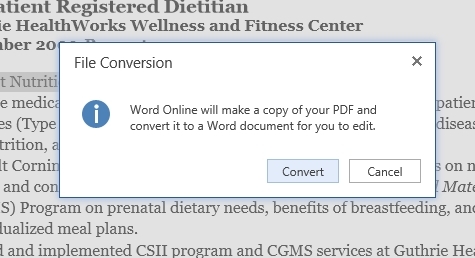
接下來是關於佈局更改等的另一個警告。但內容將在那裡並且可編輯,即使外觀變得不穩定。 試一試。
就是這樣,您已經準備好在 Word 中使用 PDF。 除非您有舊版本的 Microsoft Word。
PDF 與舊版 Word 一起使用
嘗試直接在 Word 2010 或更早版本中打開 PDF 會很不走運。 您需要先轉換文件。
做到這一點的方法很多。 Nitro's Converter 之類的網站可以輕鬆地在任一方向進行一次一次轉換,並將結果通過電子郵件發送給您。 當然,Nitro 更願意向您出售一些軟件,如果您有成百上千的 PDF 文件需要轉換,這將非常方便。

其他包括:具有類似功能的 Word.net; doc2pdf,可以說是最好看的將 PDF 轉換為 Word 並返回的網站; PDFPro 每月最多可將三個 PDF 文件轉換為 Word 的選項; 和 PDF 轉換器,它還可以將 PDF 轉換為 Excel、PowerPoint 或圖像,反之亦然。 事實上,您可以通過電子郵件將任何附件發送到 [email protected] 並獲取 PDF。
對於桌面軟件——這是將 PDF 轉換為 Word DOC 的最快方式——不乏選擇。 PDFMate 或 WPS Office 的轉換器是 Windows 用戶的絕佳選擇。 如果您使用的是 Mac,則有 Lighten 或 iPubsoft,但它們都只有免費試用版,因此它們並不是完全免費的。
Smallpdf 出售一款名為 Solid PDF Converter 的 Windows 工具,售價 99 美元,它不僅可以輸出 Word,還可以處理批量轉換和 OCR 以將掃描結果轉換為可編輯的文本; 它還提供每月 6 美元的服務,以進行無限制的在線轉換。
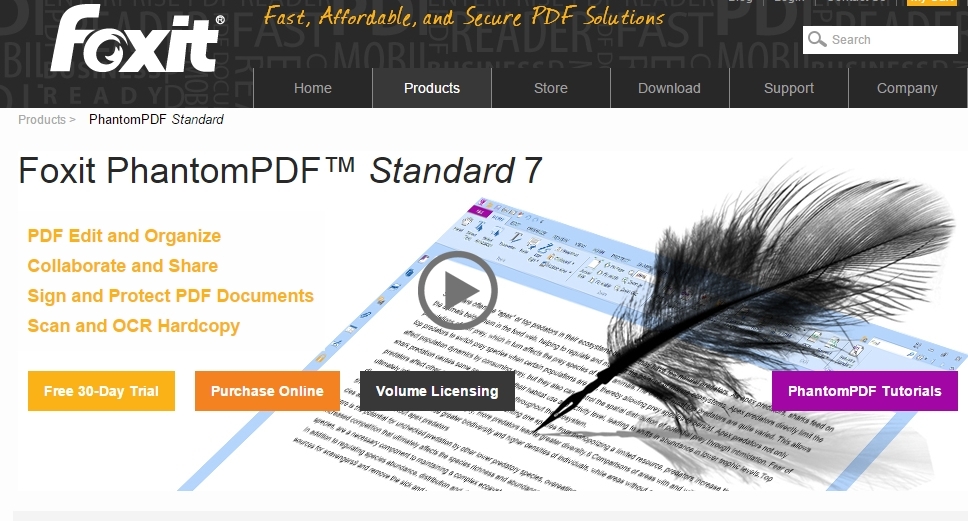
然而,最終,Word 是一個非常糟糕的 PDF 文件編輯器。 找到一個完整的 PDF 編輯器會好得多,而且您不必支付購買 Adobe Acrobat Pro DC 的大筆費用。
例如,FoxIt PhantomPDF 是 109 美元; Qoopa 的 PDF Studio Standard 售價 89 美元; 而CutePDF 只需 49.95 美元。 他們都有免費試用版,因此,如果您將來要進行認真的 PDF 編輯,請先嘗試一下,然後再進行 Word 轉換。
將 PDF 導出為 JPEG 或其他圖像格式
如果您需要將 PDF 轉換為圖像文件,在 Mac 上將比在 PC 上容易得多。 在 Mac 上,只需在預覽中打開 PDF。 使用“文件”>“導出”菜單並選擇您想要的圖像格式和您喜歡的選項,您就得到了您的圖像文件。
在 Windows 上,最好的免費方法是開設一個免費的 Adobe 帳戶並登錄到 https://cloud.acrobat.com/exportpdf。 將PDF拖入窗口; 從轉換為:菜單中選擇圖像,然後選擇圖像格式(JPEG、PNG 或 TIFF),然後使用滑塊選擇圖像質量。 多頁 PDF 被轉換為單獨的圖像文件。 然後,您可以下載包含圖像文件的 ZIP。
如果您擔心隱私問題並且不想與 Adobe 共享您的數據,那麼您可以使用許多圖像編輯器將 PDF 導出為圖像文件。 我們最喜歡的是 XnViewMP (www.xnview.com),免費供個人和教育使用。 當您在 XnViewMP 中打開 PDF 時,您可能需要按照提示安裝用於處理 PDF 和 PostScript 文件的開源 GhostScript 應用程序,但隨後您可以使用 XnViewMP 將 PDF 導出為任何標準圖像格式。 請記住,所有字體都將從可縮放的 TrueType 格式轉換為位圖,並且小文本將看起來像“塊狀”。
如果您需要微調的導出選項,任何商業 PDF 編輯器都可以導出為圖像文件。 我們使用 FineReader、Acrobat 和 PDF-Xchange Editor 取得了出色的效果——包括創建適合在 Web 上顯示的小文件、插入文檔或在不支持或不方便使用 PDF 的任何其他地方使用的選項。
